Manifest.json文档说明 manifest配置
2016-07-15 09:55
731 查看
概述
Manifest.json文件是5+移动App的配置文件,用于指定应用的显示名称、图标、应用入口文件地址及需要使用的设备权限等信息,用户可通过HBuilder的可视化界面视图或者源码视图来配置5+移动App的信息。Manifest.json文件根据w3c的webapp规范制定,plus节点下内容为HTML5Plus扩展规范,其下包括iOS和Android子节点,内容来源分别为iOS和Android原生打包所要求的参数,用于对5+移动App打包为ipa或apk安装包进行配置。
应用基本信息配置
在HBuilder中创建“移动App”应用后后都会在工程下生成manifest.json文件,在“项目管理器”中双击即可打开。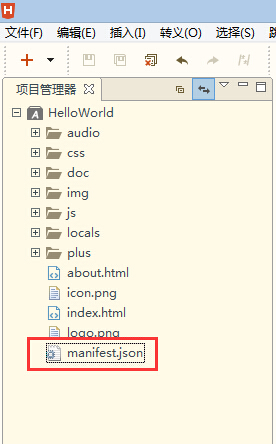
HBuilder打开manifest.json文件后默认显示“可视化视图”,可配置应用的基本信息:
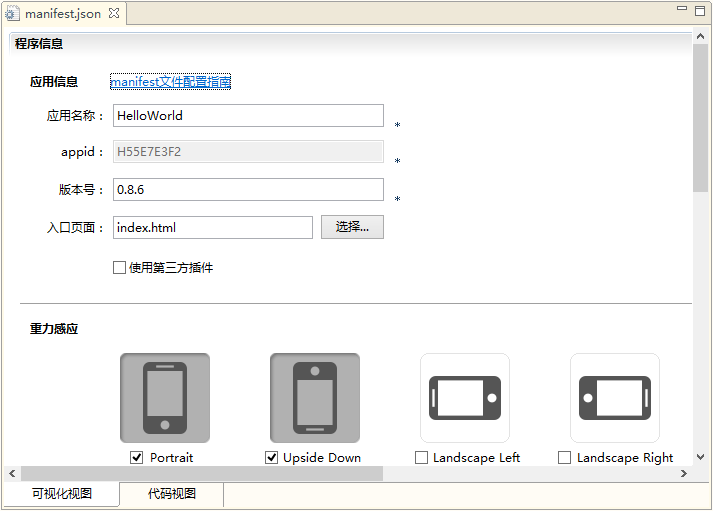
点击窗口底部的“代码视图”可切换到代码视图:
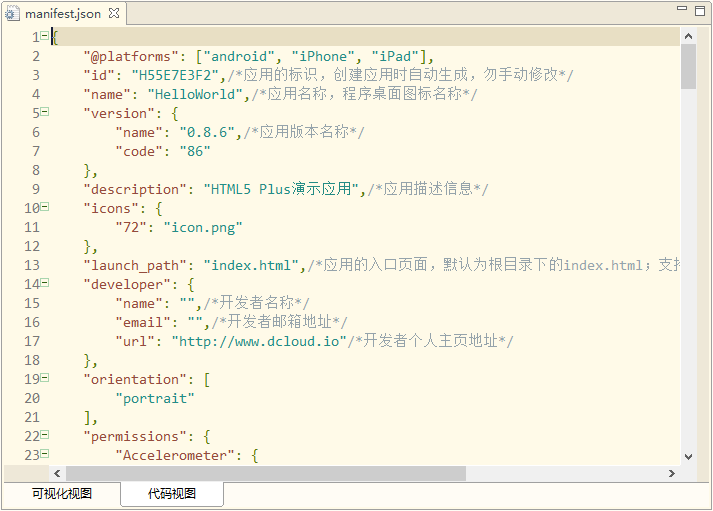
应用信息
包括应用的名称、入口页面地址、版本信息等。可视化视图
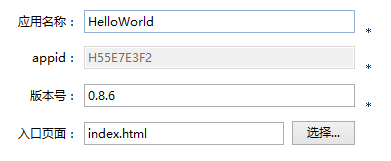
- 应用名称:App打包后在手机上桌面的快捷方式名称;
- appid:HBuilder appid(应用标识),在创建时分配的、以后不可改的标识。如用户手动修改ID打包时会提示参数错误;
- 版本号:应用的版本号,用户可通过plus API(plus.runtime.version)获取应用的版本号,需提交App云端打包后才能生效;
- 入口页面:应用启动后自动打开的第一个HTML页面,可填写本地html文件地址(相对于应用根目录)或网络地址(以http://或https://开头)。
代码视图
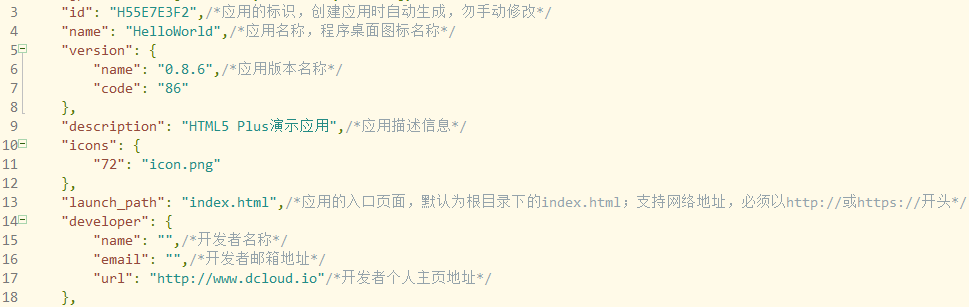
字段说明:
| 节点名 | 二级节点 | 是否可选 | 说明 |
|---|---|---|---|
| id | 必选 | Hbuilder appid | |
| launch_path | 必选 | 入口页面 | |
| name | 必选 | 应用名称 | |
| version | name | 必选 | 版本号(名称),在应用中显示的字符串 |
| version | code | 可选 | 版本号(数字),各应用市场以此判断版本号,数字大表示版本号高,未指定时HBuilder在提交App云端打包时会自动生成保证新打包版本后高 |
重力感应
配置应用运行时支持的显示方向。可视化视图
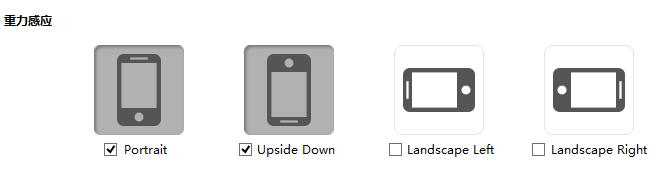
可通过点击表示设备方向的按钮来选择设备支持重力感应旋转方向。
重力选择按钮可选择一个或多个,选择多个方向后,应用可按照指定方向显示应用页面,如只选中一个按钮,表示终端只支持一个方向显示页面内容。
代码视图
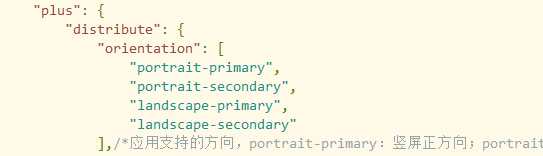
通过plus->distribute->orientation字段值进行控制:
- "portrait-primary":竖屏正方向;
- "portrait-secondary":竖屏反方向;
- "landscape-primary":横屏正方向;
- "landscape-secondary":横屏反方向。
>注意:需要提交App云端打包后才生效。
平台选择
用于选择应用支持的手机平台,选择支持后会出现对应的平台图标和启动界面配置项: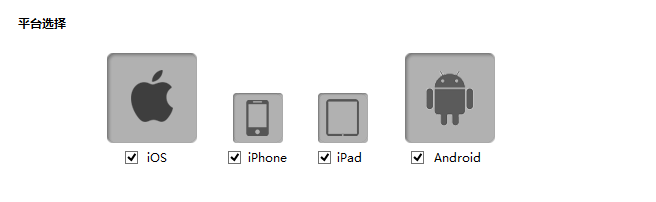
- iOS:支持iOS平台
- iPhone:支持iPhone(iTouch)设备
- iPad:支持iPad设备
- Android:支持Android平台
>注意:IOS打包支持iPhone和iPad两种设备,用户需要根据应用的运行效果自行选择。设备的支持可选择一种或两种。
如只选择iPhone设备打包,打包后应用在iPad上运行效果为四周有黑色边框效果,应用获取的设备分辨率为iPhone设备的分辨率; 如只选择iPad设备打包,则应用无法安装到iPhone设备上; 如果两设备同时选择,则程序在设备上运行均为全屏效果。
应用图标和启动图片
可视化视图在平台中选择后则会出现对应平台的应用图标和启动图片配置项:
点击展开详细配置项:
按照页面提示的分辨率选择对应的应用图标和启动图片即可。
>注意:所有图片格式必须是png,且严格符合分辨率要求。使用其他图片格式重命名为png会导致打包失败!
代码视图
在代码视图中可以进行更加灵活的配置:
iOS平台
应用图标
iOS平台应用图标配置项在plus->distribute->icons->ios下进行配置:prerendered:应用图标是否已经高亮处理,在iOS6及以下设备上有效;
auto:App云端打包自动生成各种尺寸的原始图片,要求为512x512的png图,没有在iphone和ipad中指定对应分辨率图标时则通过此文件进行缩放自动生成;
iphone:指定iPhone设备上各iOS版本上使用的应用图标(png格式),详情如下:
| 节点名 | 图标尺寸 | 说明 |
|---|---|---|
| normal | 57*57 | iPhone普通屏幕程序图标 |
| retina | 114*114 | iPhone高分屏程序图标 |
| retina7 | 120*120 | iPhone iOS7高分屏程序图标 |
| retina8 | 180*180 | iPhone6Plus程序图标 |
| spotlight-normal | 29*29 | iPhone Spotlight搜索程序时出现在程序列表中的图标 |
| spotlight-retina | 58*58 | iPhone高分屏Spotlight搜索程序图标 |
| spotlight-retina7 | 80*80 | iPhone iOS7高分屏Spotlight搜索程序图标 |
| settings-normal | 29*29 | iPhone设置页面程序图标 |
| settings-retina | 58*58 | iPhone高分屏设置页面程序图标 |
| settings-retina8 | 87*87 | iPhone6Plus设置页面程序图标 |
| 节点名 | 图标尺寸 | 说明 |
|---|---|---|
| normal | 72*72 | iPad普通屏幕程序图标 |
| retina | 144*144 | iPad高分屏程序图标 |
| normal7 | 76*76 | iPad iOS7程序图标 |
| retina7 | 152*152 | iPad iOS7高分屏程序图标 |
| spotlight-normal | 50*50 | iPad Spotlight搜索程序时出现在程序列表中的图标 |
| spotlight-retina | 100*100 | iPad高分屏Spotlight搜索程序图标 |
| spotlight-normal7 | 40*40 | iPad iOS7 Spotlight搜索程序图标 |
| spotlight-retina7 | 80*80 | iPad iOS7高分屏Spotlight搜索程序图标 |
| settings-normal | 29*29 | iPad设置页面程序图标 |
| settings-retina | 58*58 | iPad高分屏设置页面程序图标 |
启动图片
iOS平台应用启动图片配置项在plus->distribute->splashscreen->ios下进行配置: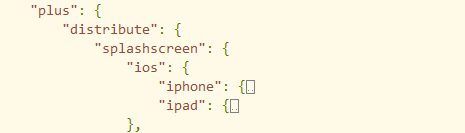
iphone:指定各iPhone设备上使用的启动图片(png格式),详情如下:
| 节点名 | 图标尺寸 | 说明 |
|---|---|---|
| default | 320*480 | iPhone3启动图片 |
| retina35 | 640*960 | 3.5英寸设备(iPhone4)启动图片 |
| retina40 | 640*1136 | 4.0英寸设备(iPhone5)启动图片 |
| retina55 | 1242*2208 | 5.5英寸设备(iPhone6Plus)启动图片 |
| retina55l | 2208*1242 | 5.5英寸设备(iPhone6Plus)横屏启动图片 |
| 节点名 | 图标尺寸 | 说明 |
|---|---|---|
| portrait | 768*1004 | 需支持iPad时必选,iPad竖屏启动图片 |
| portrait-retina | 1536*2008 | 需支持iPad时必选,iPad高分屏竖屏图片 |
| landscape | 1024*748 | 需支持iPad时必选,iPad横屏启动图片 |
| landscape-retina | 2048*1496 | 需支持iPad时必选,iPad高分屏横屏启动图片 |
| portrait7 | 768*1024 | iOS7时必选,iPad竖屏启动图片 |
| portrait-retina7 | 1536*2048 | 需支持iPad iOS7时必选,iPad高分屏竖屏图片 |
| landscape7 | 1024*768 | 需支持iPad iOS7时必选,iPad横屏启动图片 |
| landscape-retina7 | 2048*1536 | 需支持iPad iOS7时必选,iPad高分屏横屏启动图片 |
Android平台
应用图标
Android平台应用图标配置项在plus->distribute->icons->android下进行配置:指定各种分辨率设备上使用的应用图标(png格式)
| 节点名 | 图标尺寸 | 说明 |
|---|---|---|
| mdpi | 48*48 | 普通屏程序图标 |
| ldpi | 48*48 | 大屏程序图标 |
| hdpi | 72*72 | 高分屏程序图标 |
| xhdpi | 96*96 | 720P高分屏程序图标 |
| xxhdpi | 144*144 | 1080P高分屏程序图标 |
启动图片
Android平台应用启动图片配置项在plus->distribute->splashscreen->android下进行配置: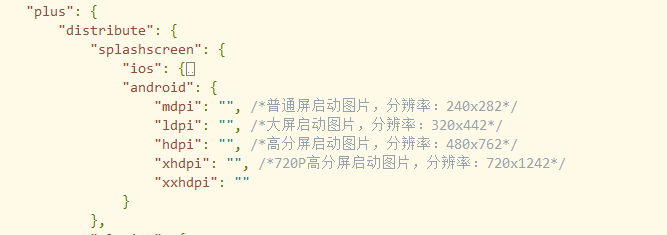
指定各种分辨率设备上使用的启动图片(png格式)
| 节点名 | 图标尺寸 | 说明 |
|---|---|---|
| mdpi | 240*282 | 普通屏启动图片 |
| ldpi | 320*442 | 大屏启动图片 |
| hdpi | 480*762 | 高分屏启动图片 |
| xhdpi | 720*1242 | 720高分屏幕启动图片 |
| xxhdpi | 1080*1882 | 1080p高分屏启动图片 |
第三方插件
在5+应用中如需要使用推送、统计、分享等功能,则需要在打包时选择使用第三方插件,并填写相关配置信息。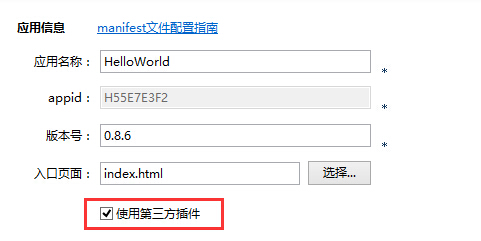
选中“使用第三方插件”后会出现自动出现“插件设置”项,展开为:
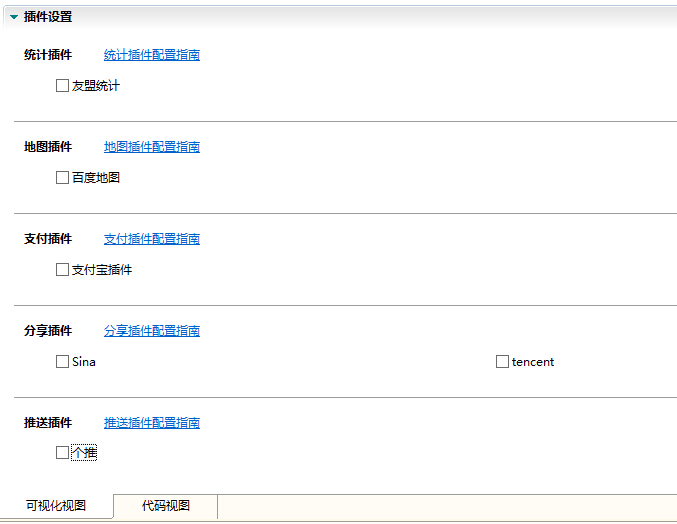
选中需要使用的插件模块,则会自动显示对应的参数配置输入框。
统计插件
5+目前在统计插件方面集成的是友盟统计平台,开发者可以通过集成统计插件来对已开发的应用的重要信息点进行统计,并通过友盟后台网站查看统计数据。用户需要在友盟统计官网(http://www.umeng.com/)申请应用。参考统计插件配置
地图插件
5+目前集成了百度地图和高德地图,开发者可以在应用中调用plus.maps.* API显示地图。需在百度地图开发者网站(http://developer.baidu.com/map/)申请应用的appkey
并在manifest.json文件中配置。IOS设备和Android设备需要单独申请各自的appkey。
参考地图插件配置
支付插件
5+目前已集成以下支付平台的sdk:1. 支付宝
使用支付功能前必须在支付宝网站开通”快捷支付“服务,并配置服务器生成订单信息。
2. 微信支付
参考支付插件配置
分享插件
5+目前已集成以下分享平台:1. 新浪微博
2. 腾讯微博
3. 微信
4. [QQ]
参考分享插件配置
推送插件
5+目前已集成个推推送平台参考分推送插件配置
授权登录插件
5+目前已集成以下第三方授权登录平台:1. 微信
2. QQ
3. [新浪微博]
参考授权登录插件配置
完整manifest.json格式
上面介绍了manifest.json文件的常用配置信息,下面是一些5+ APP特有或根据平台特性补充的一些配置信息。在HBuilder中需打开manifest.json文件并切换到“代码视图”进行手动配置。{
"id": "必选,应用的标识",
"name": "必选,应用名称",
"version": {
"name": "必选,版本名称",
"code": "必选,版本代号,对应原来的versionCode值"
},
"description": "可选,应用描述信息",
"icons": {
"48": "可选,应用图标的路径,可以放多种分辨率"
},
"launch_path": "必选,应用的入口页面,默认为根目录下的index.html;也可以是网络地址,网络地址必须以http://或https://开头",
"developer": {
"name": "可选,开发者名称",
"email": "可选,开发者邮箱地址",
"url": "可选,开发者网站地址"
},
"permissions": {
"Accelerometer": "必选,访问设备感应器",
"Camera": "必选,访问设备感应器",
"Contacts": "必选,访问设备感应器",
"UI": "必选,访问设备感应器",
"push": {"cover":"true"},
"runtime": "必选,访问设备感应器"
},
"orientation": [
"portrait",
"landscape",
"可选,"
],
"default_locale": "可选,保留作为默认使用的本地化资源,暂不使用",
"locales": "可选,保留作为本地化使用,暂不使用",
"plus": {
"splashscreen": {
"autoclose": "可选,是否自动关闭启动界面,默认值为true",
"delay": "可选,启动界面在应用的首界面加载完毕后延迟关闭的时间,单位为ms"
},
"popGesture": "none,新建webview窗口无侧滑返回功能;close:新建webview窗口默认侧滑返回关闭;hide:新建webview窗口默认侧滑返回隐藏。暂时仅iOS平台支持",
"error": {
"url":"页面加载错误时打开的页面地址,可以是网络地址,也可以是本地地址"
},
"useragent": {
"value": "要设置的默认userAgent值",
"concatenate": true
},
"cache": {
"mode": "Webview窗口的默认缓存模式,可取值default、cacheElseNetwork、noCache、cacheOnly"
},
"cers": {
"description": "控制是否开启应用异常崩溃与错误报告系统",
"crash": true
},
"kernel": {
"ios": "Webview窗口默认使用的内核,可取值:WKWebview - 在iOS8.0及以上系统默认使用WKWebview内核,UIWebview - 使用UIWebview内核,默认值为UIWebview"
},
"runmode": "normal",
"signature": "可选,保留给应用签名,暂不使用",
"distribute": {
"debug": "可选,是否为debug模式,可取值:true表示debug模式运行,false表示release模式运行,默认值为false",
"apple": {
"appid": "iOS必选,苹果开发网站申请的appid,如com.dheaven.hbuilder",
"mobileprovision": "iOS必选,打包配置文件",
"password": "iOS必选,导入配置文件密码",
"p12": "iOS必选,打包配置文件关联的个人证书",
"devices": "iphone,可取值iphone/ipad/universal",
"UIReserveStatusbarOffset": "应用的区域是否预留系统状态栏位置(应用区域通顶到系统状态栏区域),仅iOS7及以上平台有效,Boolean类型,true表示预留系统状态栏位置(不通顶),false表示不预留系统状态栏位置(通顶),默认值为true。"
"UIStatusBarStyle":"设置状态栏的样式,可取值UIStatusBarStyleBlackTranslucent/UIStatusBarStyleDefault/UIStatusBarStyleBlackOpaque",
"StatusBarBackground":"设置状态栏的背景颜色,iOS7以上系统有效,支持#RRGGBB格式",
"UIBackgroundModes":["设置应用是否支持后台模式,可取值“audio”表示支持后台播放音乐"],
"urltypes": [
{
"urlschemes": [
"hbuilder",
"必选,程序所支持的自定义协议名称"
],
"id": "可选,自定义协议的标识",
"icon": "可选,打开程序时显示的图标"
},
{
"urlschemes": [
"http",
"https",
"必选,程序所支持的自定义协议名称,大小写无关,推荐使用小写"
],
"id": "可选,自定义协议的标识",
"icon": "可选,打开程序时显示的图标"
}
],
"frameworks":["要添加的库文件名称,如CoreLocation.framework","QuartzCore.framework"]
},
"google": {
"packagename": "Android必选,程序包名,如com.dheaven.hbuilder",
"keystore": "Android必选,打包证书文件",
"password": "Android必选,打包证书密码",
"aliasname": "Android必选,打包证书别名",
"hardwareAccelerated": "Boolean类型,是否开启硬件加速,true表示开启,false表示关闭",
"schemes": [
"应用支持的scheme,大小写相关,推荐使用小写"
],
"theme":"程序使用的主题",
"android:name":"自定义程序入口类名",
"custompermissions": "Boolean类型,是否自定义android权限,true表示自定义权限,只使用permissions下指定的android权限,不根据用户使用的5+模块自动添加android权限,false表示自动根据用户使用的5+模块自动添加android权限",
"permissions": ["要添加的额外的android权限,如<uses-permission android:name=\"com.android.launcher.permission.INSTALL_SHORTCUT\" />","<uses-permission android:name=\"com.android.launcher.permission.UNINSTALL_SHORTCUT\" />"]
},
"orientation": [
"portrait-primary",
"landscape-primary",
"portrait-secondary",
"landscape-secondary"
],
"icons": {
"ios": {
"prerendered": "必选,是否高亮显示",
"auto": "可选,512x512,用于自动生成各种尺寸图标的大分辨率程序图标",
"iphone": {
"normal": "可选,57x57,iPhone3/3GS程序图标",
"retina": "可选,114x114,iPhone4程序图标",
"retina7": "可选,120x120,iPhone4S/5/6程序图标",
"retina8": "可选,180x180,iPhone6Plus程序图标",
"spotlight-normal": "可选,29x29,iPhone3/3GS Spotlight搜索程序图标",
"spotlight-retina": "可选,58x58,iPhone4 Spotlight搜索程序图标",
"spotlight-retina7": "可选,80x80,iPhone4S/5/6 Spotlight搜索程序图标",
"settings-normal": "可选,29x29,iPhone4设置页面程序图标",
"settings-retina": "可选,58x58,iPhone4S/5/6设置页面程序图标",
"settings-retina8": "可选,87x87,iPhone6Plus设置页面程序图标"
},
"ipad": {
"normal": "可选,72x72,iPad普通屏幕程序图标",
"retina": "可选,144x144,iPad高分屏程序图标",
"normal7": "可选,76x76,iPad iOS7程序图标",
"retina7": "可选,152x152,iPad iOS7高分屏程序图标",
"spotlight-normal": "可选,50x50,iPad Spotlight搜索程序图标",
"spotlight-retina": "可选,100x100,iPad高分屏Spotlight搜索程序图标",
"spotlight-normal7": "可选,40x40,iPad iOS7 Spotlight搜索程序图标",
"spotlight-retina7": "可选,80x80,iPad iOS7高分屏Spotlight搜索程序图标",
"settings-normal": "可选,29x29,iPad设置页面程序图标",
"settings-retina": "可选,58x58,iPad高分屏设置页面程序图标"
}
},
"android": {
"mdpi": "必选,48x48,普通屏程序图标",
"ldpi": "必选,48x48,大屏程序图标",
"hdpi": "必选,72x72,高分屏程序图标",
"xhdpi": "必选,96x96,720P高分屏程序图标",
"xxhdpi": "必选,144x144,1080P高分屏程序图标"
}
},
"splashscreen": {
"ios": {
"iphone": {
"default": "必选,320x480,iPhone3启动图片",
"retina35": "必选,640x960,3.5英寸设备(iPhone4)启动图片",
"retina40": "必选,640x1136,4.0英寸设备(iPhone5)启动图片",
"retina47": "必选,750x1334,4.7英寸设备(iPhone6)启动图片",
"retina55": "必选,1242x2208,5.5英寸设备(iPhone6Plus)启动图片",
"retina55l": "必选,2208x1242,5.5英寸设备(iPhone6Plus)横屏启动图片"
},
"ipad": {
"portrait": "可选,768x1004,需支持iPad时必选,iPad竖屏启动图片",
"portrait-retina": "可选,1536x2008,需支持iPad时必选,iPad高分屏竖屏图片",
"landscape": "可选,1024x748,需支持iPad时必选,iPad横屏启动图片",
"landscape-retina": "可选,2048x1496,需支持iPad时必选,iPad高分屏横屏启动图片",
"portrait7": "可选,768x1024,需支持iPad iOS7时必选,iPad竖屏启动图片",
"portrait-retina7": "可选,1536x2048,需支持iPad iOS7时必选,iPad高分屏竖屏图片",
"landscape7": "可选,1024x768,需支持iPad iOS7时必选,iPad横屏启动图片",
"landscape-retina7": "可选,2048x1536,需支持iPad iOS7时必选,iPad高分屏横屏启动图片"
}
},
"android": {
"mdpi": "必选,240x282,普通屏启动图片",
"ldpi": "必选,320x442,大屏启动图片",
"hdpi": "必选,480x762,高分屏启动图片",
"xhdpi": "必选,720x1242,720P高分屏启动图片",
"xxhdpi": "必选,1080x1882,1080P高分屏启动图片"
}
},
"plugins": {
"statics": {
"umeng": {
"appkey_ios": "必选,iOS平台友盟统计应用密钥,如5379d57656240b5493130a40",
"channelid_ios": "可选,iOS平台应用发布通道标识,如appstore",
"appkey_android": "必选,Android平台友盟统计应用密钥,如5379d5c456240b9c8b045211",
"channelid_android": "必选,Android平台应用发布通道标识,如googleplay",
"appkey": "废弃,友盟统计应用密钥",
"channelid": "废弃,友盟统计应用发布通道标识"
}
},
"maps": {
"baidu": {
"appkey_ios": "必选,iOS平台百度地图应用密钥,如mRFUA0lOYyCGXOcFkZ4cP44K",
"appkey_android": "必选,Android平台百度地图应用密钥,如mRFUA0lOYyCGXOcFkZ4cP44K",
"appkey": "废弃,老版本使用的应用密钥,如mRFUA0lOYyCGXOcFkZ4cP44K",
"description": "百度地图"
}
},
"speech": {
"ifly": {
"appid": "必选,讯飞语音识别应用标识"
}
},
"push": {
"mkeypush": {
"appid": "必选,MKey推送应用标识",
"appkey": "必选,MKey推送应用appkey",
"server": "必选,MKey推送服务器地址"
},
"igexin": {
"appid": "必选,个推应用标识",
"appkey": "必选,个推应用appkey",
"appsecret": "必选,个推应用安全标识"
}
},
"share": {
"sina": {
"appkey":"必选,新浪网站申请",
"appsecret":"必选,新浪网站申请",
"redirect_uri":"必选,新浪网站申请应用时填写",
"description": "可选,新浪微博分享"
},
"tencent": {
"appkey":"必选,腾讯网站申请",
"appsecret":"必选,腾讯网站申请",
"redirect_uri":"必选,腾讯网站申请应用时填写",
"description": "可选,腾讯微博分享"
},
"weixin": {
"appid":"必选,微信网站申请",
"appsecret":"必选,微信网站申请",
"description": "可选,微信分享"
}
},
"payment": {
"alipay": {
"scheme": "必选,iOS平台调用支付宝的“快捷支付”应用返回时用到的标识",
"description": "可选,阿里支付"
},
"unipay": {
"description": "可选,银联支付"
}
}
}
}
}
}
应用是否全屏显示
fullscreen节点定义应用是否全屏方式显示,Boolean值:true表示应用全屏方式显示,false表示非全屏方式显示(显示系统状态栏)。默认值为false。
5+ API模块设置
permissions节点定义应用调用扩展API的权限,JSON格式对象,字段值为扩展API的feature名称,参考5+ API模块化分类包括以下字段:
- "description":扩展特性描述信息
特殊字段:
- "cover":Push API模块有效,布尔类型,用于描述是接收到新的推送消息后是否在覆盖系统消息中心中以前的消息,true表示覆盖,false表示不覆盖,默认值为false。
开发者信息
应用的开发者信息,包括以下字段信息:- name;开发者名称,字符串类型
- email;开发者邮箱地址,字符串类型
- url:开发者网站地址,字符串类型。
5+ 扩展参数
splashscreen可选项,程序启动界面配置信息,JSON格式对象,包括以下字段:
- autoclose:是否自动关闭程序启动界面,布尔类型。默认为true,即自动关闭程序启动界面,否则需要在应用中显式调用plus.navigator.closeSplashscreen方法来关闭。
- waiting:是否在程序启动界面显示等待雪花,布尔类型。默认为false,即不显示等待雪花。
- delay:启动界面在应用的首页面加载完毕后延迟关闭的时间,单位为毫秒,数字类型。默认不延迟,即首页面加载完毕后立即关闭。
useragent
程序中http请求的userAgent信息,JSON格式对象,包括以下字段:
- value:userAgent值,字符串类型。
- concatenate:是否将value值作为追加值连接到默认userAgent值之后,true表示追加模式,若value不以空格字符开头,则在其前面自动添加空格字符。默认为false,即覆盖默认userAgent值。
cache
可选项,程序的缓存配置信息,JSON格式对象,包括以下字段:
- mode:Webview窗口默认使用的缓存模式,可取值: "default" - 根据cache-control决定是否使用缓存数据,如果存在缓存并且没有过期则使用本地缓存资源,否则从网络获取; "cacheElseNetwork" - 只要存在缓存(即使过期)数据则使用,否则从网络获取; "noCache" - 不使用缓存数据,全部从网络获取; "cacheOnly" - 仅使用缓存数据,不从网络获取(注:如果没有缓存数据则会导致加载失败)。 默认使用"default"。
cers
可选项,程序的异常崩溃与错误报告系统配置信息,JSON格式对象,包括以下字段:
- crash:是否提交程序异常崩溃信息,true表示提交,false表示不提交,默认值为true。
kernel
可选项,Webview窗口使用的内核,JSON格式对象,包括以下字段:
- ios:iOS平台Webview窗口默认使用的内核,可取值:
"WKWebview" - 在iOS8.0及以上系统默认使用WKWebview内核;
"UIWebview" - 使用UIWebview内核。
默认值为UIWebview。
runmode
应用的运行模式,字符串类型,可取值:
- "normal":正常运行模式。
- "liberate":释放资源运行模式,应用在第一次启动时将解压自带资源到SDcard,正常情况不推荐使用该模式。该模式的缺点:第一次启动更慢,耗费时间先解压、容易被三方清理软件清理。该模式有用的场景:此模式下File API才可正常访问_www应用资源,以及在某些Android rom访问本地页面时url地址中包含?带参数,但不推荐使用这种跨页传参方式,推荐使用其他方式跨页传参http://ask.dcloud.net.cn/article/288。
allowsInlineMediaPlayback
允许应用内video标签非全屏播放,仅iOS平台有效,并且video标签必须添加webkit-playsinline属性,如下示例:
<video controls="controls" src="http://.../x.mp4" webkit-playsinline>
errorPage
定义窗口加载错误时的处理逻辑,其下包括以下字段:
- url:窗口加载错误时(如本地页面不存在,或者无法访问的网络地址)跳转的页面地址,仅支持本地页面地址。设置为“none”则关闭跳转到错误页面功能,此时页面显示Webview默认的错误页面内容。默认使用5+ Runtime内置的错误页面。
iOS平台打包配置信息
在plus->distribute->apple节点下保存iOS平台打包配置信息,用于定义iOS平台专用的应用特性。appid
Apple appid,苹果开发网站申请的appid,使用反向域名格式,如io.dcloud.hbuilder
devices
应用支持的设备类型,可取值iphone/ipad/universal,iphone表示仅支持iphone设备,安装到iPad上将使用1x/2x模式运行;ipad表示仅支持ipad设备,此模式无法安装到iphone设备;universal表示使用兼容模式,可兼容在iphone和ipad设备上正常运行,各自安装设备的分辨率运行。
UIReserveStatusbarOffset
应用的区域是否预留系统状态栏位置(应用区域通顶到系统状态栏区域),仅iOS7及以上平台有效,Boolean类型,true表示预留系统状态栏位置(不通顶),false表示不预留系统状态栏位置(通顶),默认值为true。
UIStatusBarStyle
设置状态栏的样式,可取值UIStatusBarStyleBlackTranslucent/UIStatusBarStyleDefault/UIStatusBarStyleBlackOpaque,参考iOS平台设置系统状态栏样式及背景色
StatusBarBackground
设置状态栏的背景颜色,iOS7以上系统有效,支持#RRGGBB格式,参考iOS平台设置系统状态栏样式及背景色
UIBackgroundModes
设置应用是否支持后台模式,可取值“audio”表示支持后台播放音乐,参考iOS切换到后台支持音乐播放功能
urltypes
设置应用的url schemem,参考iOS平台通过UrlSchemes与第三方应用相互调用
frameworks
设置应用要应用的系统framework,在使用native.js时使用,通知App云端打包在编译应用时引用对于的系统framework库,以便native.js能成功调用其中的API。
Android平台打包配置信息
在plus->distribute->google节点下保存Android平台打包配置信息,用于定义Android平台专用的应用特性。packagename
应用的包名,使用反向域名格式,如io.dcloud.hbuilder
hardwareAccelerated
"Boolean类型,是否开启硬件加速,true表示开启,false表示关闭,参考Android平台配置硬件加速
custompermissions
Boolean类型,是否自定义android权限,true表示自定义权限,只使用permissions下指定的android权限,不根据用户使用的5+模块自动添加android权限,false表示自动根据用户使用的5+模块自动添加android权限。
参考Android平台指定程序使用的权限
permissions
字符串数组,要添加的Android权限列表。
参考Android平台指定程序使用的权限
schemes
字符串数据,程序需要向系统注册的urlscheme。
参考Android平台通过UrlSchemes与第三方应用相互调用
theme
字符串,程序要使用的系统主题名称
参考Android配置应用主题皮肤
android:name
字符串,程序主入口类名,仅使用5+SDK二次扩展时用到
相关文章推荐
- JavaScript学习笔记二十:标准对象-JSON
- leetcode_279. Perfect Squares
- 2016.7.14 如何在浏览器中查看jsp文件
- 实现add(2, 5); // 7 add(2)(5); // 7
- ExtJs中TextField与TextArea的只读属性设置
- innerText兼容处理
- JQuery 运行原理分析
- CSS3 border
- bootstrap .col-md-6 文字居中问题处理
- POJ 3253 Fence Repair 贪心
- js NaN
- 根据填写的出生日期自动带出年龄
- 使用Jquery.cookie实现cookie
- React-native ListView不滚动
- jQueryEasyUI Panel的基本使用
- angularjs学习笔记--作用域
- js实现 无缝切换 效果
- JS 在指定数组中随机取出N个不重复的数据
- java、python、JavaScript以及jquery循环语句的区别
- jQuery中ajax的同步与异步
